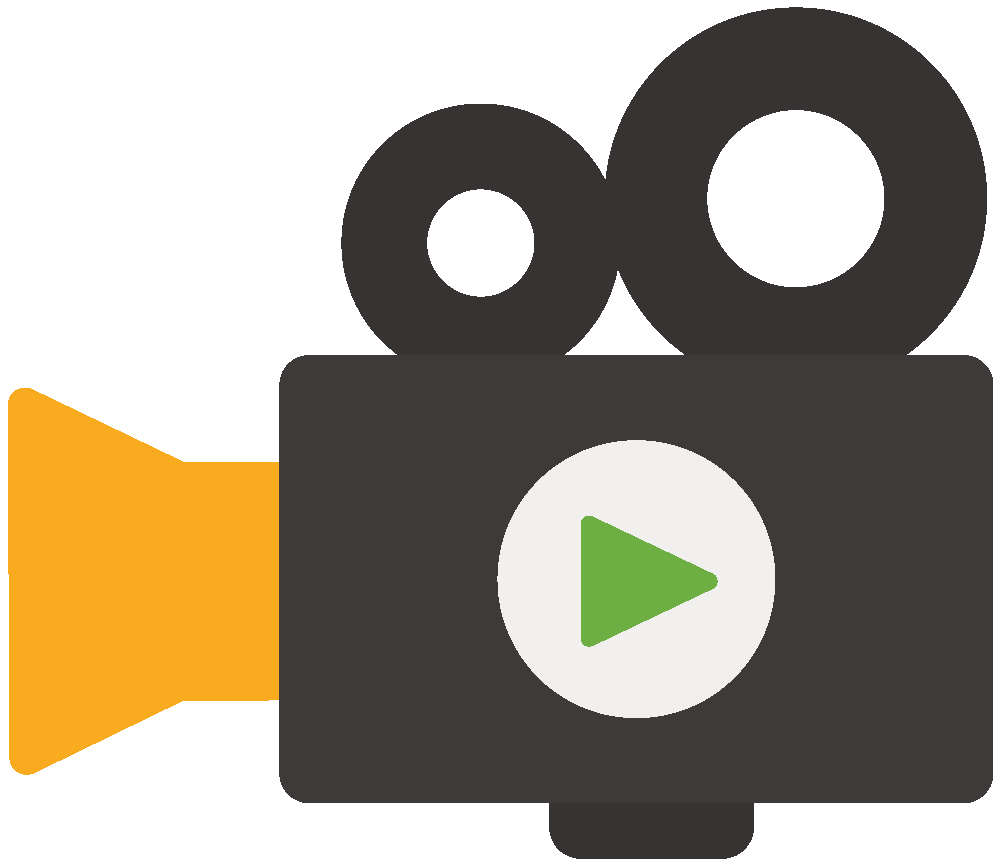Want to create interactive content? It’s easy in Genially!
Get started free
Tools für digitales Lehren & Lernen AWW
akademie
Created on May 6, 2018
Over 30 million people create interactive content in Genially
Check out what others have designed:
Transcript
Screencasting und Videobearbeitung
E-Conference
Eine ausführliche PDF mit den Tools finden Sie ebenfalls hier!
Infografiken und Mindmaps
Umfragen und Quizzes
Kommunikation und Kollaboration
Audioaufnahme und Bearbeitung
Content-Erstellung
Tools für digitales Lehren & Lernen